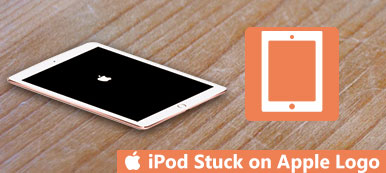"Mein iPhone sagt plötzlich Suchen ... und der Akku wird schnell leer. Was kann ich tun?"
Viele iPhone-Benutzer werden dieses Problem von Zeit zu Zeit lösen. Wenn Sie die Verbindung zum Mobilfunknetz verlieren, werden wir uns ängstlich fühlen. In Zeiten von Social Media ist Information alles. Hier haben wir 8-Lösungen für Sie aufgelistet, um das iPhone-Suchproblem zu beheben.

Teil 1: Warum auf Ihrem iPhone "Suchen ..." steht
Es gibt mehrere Gründe, die zu Problemen bei der iPhone-Suche führen können, z. B. die defekte Antenne, das Signalproblem bei Ihnen vor Ort oder der Softwarefehler. Das interne Antennenproblem trat häufig auf, wenn Sie Ihr iPhone fallen ließen oder Ihr Gerät physisch beschädigt wurde. In diesem Fall müssen Sie das Apple Service Center aufsuchen, um Hilfe zu erhalten. Wenn auf Ihrem iPhone Suchen ohne physischen Eingriff angezeigt wird, besteht eine große Wahrscheinlichkeit, dass es sich um ein Softwareproblem handelt, und Sie können das Problem möglicherweise mit den folgenden Lösungen lösen.
Teil 2: So beheben Sie das iPhone-Suchproblem
Methode 1. Überprüfen Sie Ihren Abdeckungsbereich
Stellen Sie zunächst sicher, dass Sie sich in einem Bereich befinden, in dem sich ein Mobilfunknetz befindet. Dann bitte wie folgt vorgehen:
- • Schalten Sie Mobilfunkdaten ein und gehen Sie zu Einstellungen> Mobilfunk> Mobilfunkdaten. Die Schaltfläche Mobilfunkdaten leuchtet grün, wenn sie aktiviert ist.
- • Wenn Sie international reisen, stellen Sie sicher, dass Ihr Datenroaming aktiviert ist. Sie können es unter Einstellungen> Mobilfunk> Mobilfunkdatenoptionen öffnen.
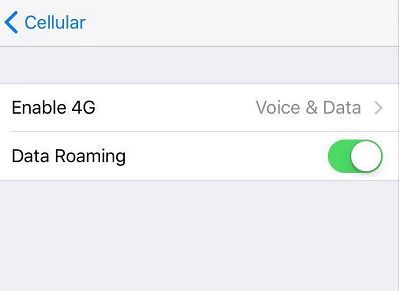
Methode 2. Starten Sie Ihr Gerät neu
Die meisten iPhone-Probleme können durch einen Neustart gelöst werden, obwohl dies die einfachste Methode ist, aber auch immer die nützlichste. Im Hintergrund Ihres iPhones laufen viele unsichtbare kleine Programme. Wenn Sie Ihr iPhone ausschalten, werden alle diese Programme heruntergefahren und neu gestartet.
Um Ihr iPhone 8 oder früher auszuschalten, halten Sie einfach den Netzschalter gedrückt, bis auf Ihrem Bildschirm "Zum Ausschalten schieben" angezeigt wird. Schieben Sie die Leiste von links nach rechts, um Ihr iPhone herunterzufahren. Warten Sie einen Moment und halten Sie dann die Ein- / Aus-Taste gedrückt, bis das Apple-Logo angezeigt wird. Wenn Sie ein iPhone X oder höher besitzen, müssen Sie die Seitentaste und eine der Lautstärketasten gedrückt halten, bis der Schieberegler angezeigt wird. Warten Sie nach dem Ausschalten des Geräts etwa 20 Sekunden und halten Sie die Seitentaste erneut gedrückt, bis das Apple-Logo angezeigt wird.
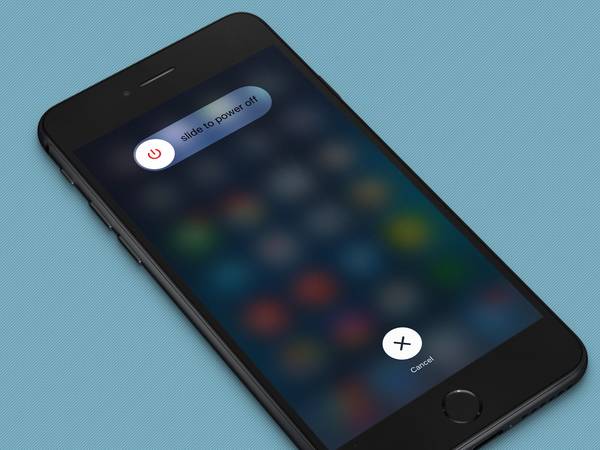
Methode 3. Betreibereinstellungen aktualisieren
Mit den Aktualisierungen der Netzbetreibereinstellungen kann Ihr Netzbetreiber das Netzbetreibernetzwerk und die zugehörigen Einstellungen aktualisieren, um die Konnektivität und Leistung des Mobilfunknetzes zu verbessern. Überprüfen Sie daher, ob ein Update für Ihre Netzbetreibereinstellungen verfügbar ist, wenn Sie auf das iPhone-Suchproblem stoßen.
- • Stellen Sie zunächst sicher, dass Ihr Gerät mit einem WLAN oder Mobilfunknetz verbunden ist.
- • Gehen Sie zu Einstellungen> Allgemein> Info. Wenn ein Update verfügbar ist, wird eine Option zum Aktualisieren Ihrer Netzbetreibereinstellungen angezeigt.
Wenn Sie einfach eine neue SIM-Karte in Ihr iPhone einlegen, müssen Sie die neuen Netzbetreiber-Einstellungen für Ihr neues Netzbetreiber herunterladen.
Methode 4. Netzwerkeinstellungen zurücksetzen
Das Zurücksetzen Ihrer Netzwerkeinstellungen ist auch eine notwendige Methode, die einen Versuch verdient, wenn auf Ihrem iPhone Suchen angezeigt wird. Gehen Sie zu Einstellungen> Allgemein> Zurücksetzen> Netzwerkeinstellungen zurücksetzen. Durch diesen Vorgang werden Ihre WLAN-Netzwerke und -Kennwörter zurückgesetzt. Stellen Sie daher sicher, dass Sie sich Ihr WLAN-Kennwort merken, bevor Sie ein Netzwerk zurücksetzen. Außerdem werden Ihre zuvor verwendeten Mobilfunk-, VPN- und APN-Einstellungen zurückgesetzt. Wenn auf Ihrem iPhone nach dem Neustart Ihres iPhones weiterhin "Suchen" angezeigt wird, fahren Sie mit dem nächsten Schritt fort.

Methode 5. Entfernen Sie die SIM-Karte und legen Sie sie erneut ein
SIM-Karten werden von Mobilfunkanbietern verwendet, um bestimmte iPhones in ihrem Netzwerk zu identifizieren. In vielen Fällen, in denen das Problem "Kein Service" oder "Suchen" auf dem iPhone aufgetreten ist, liegt eine falsche SIM-Karteninstallation oder eine beschädigte SIM-Karte vor. Nehmen Sie es heraus und säubern Sie es, setzen Sie es dann wieder ein und prüfen Sie, ob das iPhone-Suchproblem weiterhin besteht. Um zu testen, ob Ihre SIM-Karte beschädigt ist, können Sie sie in andere kompatible Telefone einlegen (sofern vorhanden), um zu prüfen, ob sie gut funktioniert.
Bitte beachten Sie, dass Sie, wenn Ihre SIM-Karte beschädigt ist oder nicht in Ihre SIM-Karte passt, sich an Ihren Mobilfunkanbieter wenden müssen, um Hilfe zu erhalten.
Methode 6. Aktualisieren Sie Ihr iPhone
Durch das Aktualisieren Ihres iPhones auf die neueste Version von iOS können viele Fehler behoben werden, mit denen Ihr aktuelles System konfrontiert ist. Daher lohnt es sich auch, das iPhone zu versuchen, das Suchproblem zu beheben. Gehen Sie zu Einstellungen> Allgemein> Software-Update, um zu überprüfen, ob ein Update verfügbar ist.
Methode 7. Wenden Sie sich an Ihren Spediteur
Wenn es Probleme mit Ihrem Mobilfunkanbieter oder Ihrem Konto gibt, ist auch Ihr Netzwerkdienst betroffen, und Ihr iPhone sagt "Suchen" oder "Kein Dienst".
Wenden Sie sich daher an Ihren Spediteur, um folgende Informationen zu bestätigen:
- • Stellen Sie sicher, dass Ihr Konto aktiv und in gutem Zustand ist.
- • Bestätigen Sie, ob in Ihrer Region Ausfälle vorliegen.
- • Stellen Sie sicher, dass Ihr Gerät nicht für den Empfang von Mobilfunkdiensten blockiert ist und mit dem richtigen Datentarif eingerichtet ist.
Methode 8. Ultimative Lösung – iOS-System reparieren
Wenn Sie alle oben genannten Methoden ausprobiert haben und keine davon gut funktioniert hat, können Sie die letzte Methode zur Reparatur Ihres iOS-Systems mit Apeaksoft ausprobieren iOS Systemwiederherstellung. Es ist ein professionelles Tool zur Behebung aller iOS-Probleme, das Ihr Gerät ohne Datenverlust wieder in den Normalzustand versetzt. Es funktioniert für alle iOS-Geräte, einschließlich des neuesten iPhone 16, iPad Pro/Air/mini, iPod und mehr.
Um das iPhone-Suchproblem bei der iOS-Systemwiederherstellung zu beheben, laden Sie zuerst diese Software herunter und installieren Sie sie unter Windows oder Mac.
Schritt 1: Um dieses iOS-Systemwiederherstellungsprogramm normal verwenden zu können, müssen Sie zunächst Ihr iPhone in den Wiederherstellungsmodus oder DFU-Modus versetzen.
Hier versetzen wir das iPhone in den DFU-Modus. Halten Sie die Ein / Aus-Taste und die Home-Taste gleichzeitig für 8-10 Sekunden gedrückt, lassen Sie dann die Ein / Aus-Taste los und halten Sie die Home-Taste etwa 5 Sekunden lang gedrückt, um Ihr Gerät in den DFU-Modus zu schalten.
Schritt 2: Wählen Sie Ihr iOS-Modell richtig aus und klicken Sie auf "Download", um die Firmware herunterzuladen. Der Download dauert einige Minuten.

Schritt 3: Beheben Sie das iPhone-Suchproblem.
Wenn das Plug-In vollständig heruntergeladen ist, wird Ihr iPhone automatisch repariert. Danach können Sie überprüfen, ob Ihr iPhone-Suchproblem behoben wurde.

Apeaksoft iOS System Recovery ist ein leistungsstarkes iOS-Fixiertool, mit dem iOS-Systeme in verschiedenen Szenarien behoben werden können. Sie können den Arbeitszustand im Bild unten überprüfen:
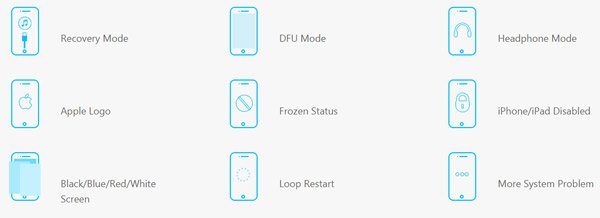
Wir hoffen, dass die oben genannten 8-Lösungen Ihnen helfen können, das iPhone-Suchproblem mehr oder weniger zu lösen. Es wäre besser, wenn Sie unten einen Kommentar hinterlassen, um uns über Ihre Erfahrungen bei der Behebung des iPhone-Suchproblems zu informieren und welche Methode Ihnen letztendlich hilft.